HP ZBook 17 G2 Mobile Workstation User Manual Page 1
Browse online or download User Manual for Mixer/food processor accessories HP ZBook 17 G2 Mobile Workstation. HP ZBook 17 G2 Mobile Workstation Lietotāja rokasgrāmata
- Page / 128
- Table of contents
- BOOKMARKS
- Lietotāja rokasgrāmata 1
- Brīdinājums par drošību 3
- 1Iepazīšanās 11
- Informācijas atrašana 12
- LVWW Informācijas atrašana 3 13
- 2Iepazīšanās ar datoru 15
- Kreisā puse 17
- Komponents Apraksts 18
- Augšpuse 20
- Indikatori 21
- Taustiņi 23
- Apakšpuse 24
- LVWW Apakšpuse 15 25
- Priekšpuse 26
- Aizmugure 27
- WLAN lietošana 31
- WLAN iestatīšana 32
- WLAN aizsardzība 32
- Savienojuma izveide ar WLAN 33
- Rādītājierīču lietošana 39
- Pieskārienu režīms 40
- Ritināšana 41
- Divpirkstu klikšķis 42
- Tastatūras izmantošana 44
- Papildtastatūru izmantošana 45
- 5Multivide 47
- Austiņu pievienošana 48
- Mikrofona pievienošana 48
- 6 Barošanas pārvaldība 55
- Enerģijas opciju iestatīšana 56
- Maiņstrāvas adaptera pārbaude 62
- 7 Ārējās kartes un ierīces 65
- ExpressCard kartes izņemšana 68
- USB ierīču izmantošana 69
- USB ierīces pievienošana 70
- USB ierīces atvienošana 70
- 8Diskdziņi 73
- Cieto disku izmantošana 74
- Cietā diska izņemšana 75
- Cietā diska uzstādīšana 76
- 9Drošība 81
- Paroļu izmantošana 82
- DriveLock paroles iestatīšana 86
- DriveLock paroles ievadīšana 87
- DriveLock paroles maiņa 87
- 10 Apkope 93
- Datora tīrīšana 96
- 11 Dublēšana un atkopšana 99
- Norādījumi 100
- Informācijas dublēšana 100
- Sistēmas atkopšanas veikšana 101
- Hardware Diagnostics (UEFI) 105
- BIOS atjaunināšana 107
- MultiBoot lietošana 109
- HP Sure Start lietošana 112
- 13 Atbalsts 113
- Komponents 114
- (1) Sērijas numurs 114
- (2) Produkta numurs 114
- (3) Garantijas periods 114
- Darba vide 116
- B Problēmu novēršana 119
- Datora ekrāns ir tukšs 120
- Dators ir pārmērīgi silts 120
- Disks netiek atskaņots 121
- CElektrostatiskā izlāde 123
- Alfabētiskais rādītājs 125
Summary of Contents
Lietotāja rokasgrāmata
HP Sure Start lietošana ...
Norādījumi●Izveidojot atkopšanas datu nesēju un saglabājot dublējumkopijas diskos, izmantojiet šādu veidu diskus(iegādājami atsevišķi): DVD+R, DVD+R D
Informāciju var dublēt papildu ārējā cietajā diskā, tīkla diskā vai diskos.Veicot dublēšanu, ņemiet vērā šos norādījumus:●Personiskos failus glabājiet
PIEZĪME. Lai iegūtu papildinformāciju par dažādām atkopšanas un atjaunošanas opcijām, meklējietattiecīgās tēmas utilītā Palīdzība un atbalsts. Lai pie
Lai atkoptu sākotnējo cietā diska attēlu, izmantojot taustiņa f11 funkciju, veiciet tālāk norādītās darbības.1. Ja iespējams, dublējiet visus personis
Kad labošana ir pabeigta, veiciet tālāk norādītās darbības.1. Izstumiet operētājsistēmas Windows 7 DVD disku un pēc tam ievietojiet DVD disku Driver R
12 Computer Setup (BIOS), MultiBoot un HP PCHardware Diagnostics (UEFI)Utilītas Computer Setup lietošanaUtilīta Computer Setup vai sistēma BIOS pārval
●Lai atlasītu izvēlni vai izvēlnes elementu, izmantojiet taustiņu tab un tastatūras bulttaustiņus, pēctam nospiediet taustiņu enter vai izmantojiet rā
Izmaiņas stājas spēkā pēc datora restartēšanas.PIEZĪME. Atjaunojot rūpnīcas iestatījumus, netiek mainīti paroļu un drošības iestatījumi.BIOS atjauninā
a. Atrodiet jaunāko BIOS atjauninājumu un salīdziniet to ar jūsu datorā pašlaik instalēto BIOS versiju.Pierakstiet datumu, nosaukumu un citus identifi
MultiBoot lietošanaPar sāknēšanas ierīču secībuStartējot datoru, sistēma mēģina veikt sāknēšanu no iespējotām ierīcēm. Utilīta MultiBoot, kas ir iespē
1IepazīšanāsPēc datora iestatīšanas un reģistrēšanas ir svarīgi veikt šādas darbības:●Savienojuma izveide ar internetu — iestatiet vadu vai bezvadu tī
Lai ierīci sāknēšanas secībā pārvietotu zemāk, noklikšķiniet uz lejupvērstās bultiņas, izmantojotrādītājierīci, vai nospiediet taustiņu -.5. Lai sagla
●Lai izvēlnē Express Boot (Ātrā sāknēšana) norādītu sāknēšanas ierīci, piešķirtajā laikā atlasiet savupreferenci un pēc tam nospiediet taustiņu enter.
1. Atveriet vietni http://www.hp.com.2. Norādiet uz Support (Atbalsts) lapas augšdaļā un pēc tam noklikšķiniet uz Download Drivers(Lejupielādēt draive
13 AtbalstsSazināšanās ar klientu atbalsta dienestuJa informācija, kas nodrošināta šajā lietošanas rokasgrāmatā vai utilītā Palīdzība un atbalsts, nes
UzlīmesDatoram piestiprinātās uzlīmes sniedz informāciju, kas var būt nepieciešama, lai novērstu sistēmas darbībastraucējumus vai atrodoties ar datoru
14 SpecifikācijasIeejas strāvaŠajā sadaļā iekļautā informācija par strāvu var būt noderīga, ja datoru vēlaties ņemt līdzi ārzemju ceļojumā.Dators izma
Darba videParametrs Metriskā mērvienība ASV mērvienībaTemperatūraIeslēgtā stāvoklī (rakstot optiskajā diskā) no 5 °C līdz 35 °C no 41 °F līdz 95 °FIzs
A Datora sagatavošana ceļojumam vaitransportēšanaiIepazīstieties ar padomiem par aparatūras drošību, kas ir jāņem vērā, ja dators ir jāņem līdzi ceļoj
BRĪDINĀJUMS! Lai mazinātu elektriskās strāvas trieciena, aizdegšanās vai iekārtas bojājumurisku, nemēģiniet pieslēgt datoru, izmantojot citām ierīcēm
B Problēmu novēršanaResursi problēmu novēršanai●Piekļūstiet saitēm uz tīmekļa vietnēm un skatiet papildinformāciju par datoru, izmantojot utilītuPalīd
Informācijas atrašanaDatora ieslēgšanai un šīs rokasgrāmatas atrašanai jūs jau izmantojāt iestatīšanas instrukcijas. Lai atrasturesursus, kas nodrošin
Datora ekrāns ir tukšsJa ekrāns ir tukšs, bet jūs neesat izslēdzis datoru, iemesls var būt viens vai vairāki no šiem iestatījumiem:●Dators, iespējams,
●Ieslēdziet ierīci, ievērojot ražotāja norādījumus.●Pārliecinieties, vai visi ierīces savienojumi ir droši.●Pārliecinieties, vai ierīcei tiek nodrošin
Filma netiek rādīta ārējā displejā1. Ja vienlaikus ir ieslēgts gan datora displejs, gan ārējais displejs, vienu vai vairākas reizes nospiediettaustiņu
CElektrostatiskā izlādeElektrostatiskā izlāde ir statiskās elektrības atbrīvošanās, kad saskaras divi objekti, piemēram, trieciens, kovar saņemt, šķēr
114 C pielikums. Elektrostatiskā izlāde LVWW
Alfabētiskais rādītājsAadministratora parole 72aizsardzības ar paroli aktivizējotiestatīšana 47akumulatora fiksators 14akumulatora glabāšana 50akumula
Ddarba vide 106datora apkope 86datora izslēgšana 45datora tīrīšana 86dators, ceļošana 50, 107datu nesēja diskdzinis 46diskdziņiārējais 61cietais 61izm
konfigurēšanaExpressCard kartes 56korporatīvā WLAN savienojums 23kritiskie atjauninājumi,programmatūra 80kritisks akumulatora uzlādeslīmenis 46kursors
skaļumspogas 37regulēšana 37taustiņi37skārienpanelislietošana 29pogas 10skārienpaneļa indikators,identificēšana 11skārienpaneļa pagriešanas žests 32sk
Resursi InformācijaIerobežotā garantija*Lai piekļūtu šai rokasgrāmatai, atlasiet Sākt > Palīdzībaun atbalsts > Lietošanas rokasgrāmatas > Ska
41. nodaļa. Iepazīšanās LVWW
2Iepazīšanās ar datoruLabā puseKomponents Apraksts(1) Atmiņas karšu lasītājs Nolasa papildu atmiņas kartes, kas uzglabā, pārvalda unkoplieto informāc
Komponents Apraksts(5) Optiskā diskdziņa izstumšanas poga (tikaiatsevišķiem modeļiem)Atvieno optiskā diskdziņa diska paliktni.(6)Ārējā monitora ports
Kreisā puseKomponents Apraksts(1)Drošības kabeļa slots Šeit datoram var piestiprināt papildu drošības kabeli.PIEZĪME. Drošības kabelis paredzēts kā ai
Komponents Apraksts(7) Viedkaršu slots Nodrošina papildu viedkaršu atbalstu.(8)ExpressCard slots (tikai atsevišķiem modeļiem) Atbalsta atsevišķi iegā
DisplejsKomponents Apraksts(1) WLAN antenas (2)* Sūta un saņem bezvadu signālus, lai sazinātos ar bezvadu lokālajiemtīkliem (WLAN).(2) WWAN antenas (2
© Copyright 2014 Hewlett-PackardDevelopment Company, L.P.Bluetooth ir preču zīme, kas pieder tāsīpašniekam un ko saskaņā ar licenci izmantouzņēmums He
AugšpuseSkārienpanelisKomponents Apraksts(1) Kursorsvira (tikai atsevišķiem modeļiem) Izmanto rādītāja pārvietošanai un ekrānā redzamo vienumuatlasī
IndikatoriKomponents Apraksts(1)Strāvas indikators ●Deg: dators ir ieslēgts.●Mirgo: dators ir miega stāvoklī, kas ir enerģijas taupīšanasstāvoklis. Da
Pogas, skaļruņi un pirkstu nospiedumu lasītājs (tikai atsevišķiem modeļiem)Komponents Apraksts(1)Strāvas poga●Kad dators ir izslēgts, nospiediet šo po
TaustiņiKomponents Apraksts(1) Taustiņš esc Nospiežot šo taustiņu kopā ar taustiņu fn, tiek parādītasistēmas informācija.(2) Taustiņš fn Nospiežot k
ApakšpuseKomponents Apraksts(1)Akumulatora fiksators Atbrīvo akumulatoru(2) Akumulatora nodalījums Šeit atrodas akumulators.(3)SIM slots Šeit tiek ie
Komponents Apraksts(8) Ventilācijas atveres (3) Nodrošina gaisa plūsmu iekšējo komponentu dzesēšanai.PIEZĪME. Datora ventilators sāk darboties automā
PriekšpuseKomponents Apraksts(1)Bezvadu sakaru indikators Deg: ir ieslēgta integrēta bezvadu ierīce, piemēram,bezvadu lokālā tīkla (WLAN) ierīce un/v
Aizmugure Komponents Apraksts(1)RJ-45 (tīkla) ligzda Izmanto tīkla kabeļa pievienošanai.(2) Ventilācijas atvere Nodrošina gaisa plūsmu iekšējo kompon
18 2. nodaļa. Iepazīšanās ar datoru LVWW
3 Savienojuma izveide ar tīkluDatoru var ērti ņemt līdzi, lai kur jūs arī dotos. Tomēr izpētīt visu pasauli un piekļūt informācijai, kas pieejamamiljo
Brīdinājums par drošībuBRĪDINĀJUMS! Lai samazinātu apdegumu gūšanas vai datora pārkaršanas iespēju, neturiet datoru tiešiklēpī un neaizsprostojiet dat
PIEZĪME. Datoram var būt bezvadu sakaru poga, bezvadu sakaru slēdzis vai bezvadu sakaru taustiņš, kaspieejams uz tastatūras. Termins bezvadu sakaru po
Operētājsistēmas vadīklu izmantošanaTīkla un koplietošanas centrā var iestatīt savienojumu vai tīklu, izveidot savienojumu ar tīklu, pārvaldītbezvadu
WLAN iestatīšanaLai iestatītu WLAN un izveidotu savienojumu ar internetu, ir nepieciešams šāds aprīkojums:●platjoslas modems (DSL vai kabeļmodems) (1)
Bezvadu sakaru šifrēšanai tiek izmantoti drošības iestatījumi, lai šifrētu un atšifrētu tīklā pārraidītusdatus. Lai iegūtu papildinformāciju, piekļūst
●HSPA (High Speed Packet Access — ātrdarbīga pakešpiekļuve) nodrošina piekļuvi tīkliem, kuri izmantoglobālās mobilo sakaru sistēmas (GSM) telekomunikā
7. Ievietojiet SIM karti SIM kartes slotā un uzmanīgi iebīdiet SIM karti slotā, līdz tā tiek nofiksēta.PIEZĪME. Jūsu datora SIM izskats var nedaudz at
Bluetooth ierīces nodrošina vienādranga sakaru iespējas, kas ļauj izveidot Bluetooth ierīču personālo tīklu(PAN). Informāciju par Bluetooth ierīču kon
Savienojuma izveide ar vadu tīkluPastāv divējādi vadu savienojumi: lokālā tīkla (LAN) un modema savienojums. Lokālā tīkla savienojumam tiekizmantots t
28 3. nodaļa. Savienojuma izveide ar tīklu LVWW
4Navigācija, izmantojot tastatūru,skārienžestus un rādītājierīcesŠajā datorā var ērti pārlūkot saturu, līdztekus tastatūrai un pelei izmantojot skārie
iv Brīdinājums par drošību LVWW
Skārienpaneļa izslēgšana un ieslēgšanaLai izslēgtu un ieslēgtu skārienpaneli, divreiz ātri pieskarieties skārienpaneļa ieslēgšanas/izslēgšanas pogai.P
RitināšanaRitināšana ir noderīga, lai lapā vai attēlā pārvietotos uz augšu, uz leju vai uz sāniem.●Novietojiet divus pirkstus nedaudz atstatus vienu n
Divpirkstu klikšķisVeicot divpirkstu klikšķa žestu, var atvērt ekrānā redzamā objekta izvēlni.PIEZĪME. Izmantojot divpirkstu klikšķi, tiek veikta tāda
Švīku žests (tikai atsevišķiem modeļiem)Izmantojot švīku žestu, varat pāriet no viena ekrāna uz citu vai ātri ritināt dokumentu lapas.●Novietojiet trī
Tastatūras izmantošanaAr tastatūru un peli var ievadīt tekstu, atlasīt vienumus, ritināt un veikt tās pašas funkcijas, kuras veicat,izmantojot skārien
Papildtastatūru izmantošanaŠajā datorā ir integrētā cipartastatūra, turklāt tas atbalsta arī atsevišķi iegādātas ārējās cipartastatūras vaiatsevišķi i
36 4. nodaļa. Navigācija, izmantojot tastatūru, skārienžestus un rādītājierīces LVWW
5MultivideDatoram var būt šāds aprīkojums:●viens vai vairāki integrētie skaļruņi;●viens vai vairāki integrētie mikrofoni;●integrētā tīmekļa kamera;●ie
PIEZĪME. Informāciju par jūsu datorā esošo skaļuma līmeņa regulēšanas vadīklu veidiem skatiet nodaļāIepazīšanās ar datoru 5. lpp.Austiņu pievienošanaV
Lai apstiprinātu vai mainītu audio iestatījumus datorā:▲Atlasiet Sākt > Vadības panelis > Audio.Tīmekļa kamera (tikai atsevišķiem modeļiem)Dažos
Saturs1 Iepazīšanās ...
VideoJūsu HP dators ir spēcīga video ierīce, kas nodrošina iespēju skatīties no biežāk lietotajām tīmekļa vietnēmstraumētos videomateriālus, kā arī le
VGAĀrējā monitora ports vai VGA ports ir analogā displeja interfeiss, kas pievieno ārējo VGA displeja ierīci,piemēram, ārējo VGA monitoru vai VGA proj
Displeja ports (tikai atsevišķiem modeļiem)Izmantojot displeja portu, datoru var savienot ar papildu video vai audio ierīci, piemēram, augstasizšķirts
PIEZĪME. Thunderbolt ir jauna tehnoloģija. Pirms pievienojat ierīci Thunderbolt displeja portam, instalējietThunderbolt ierīces jaunākos draiverus. Th
Lai iestatītu vairākus displejus, rīkojieties šādi.1. Pievienojiet ārējo centrmezglu (iegādājams atsevišķi) datora DisplayPort, izmantojot DP-DP kabel
6 Barošanas pārvaldībaPIEZĪME. Datoram var būt strāvas poga vai strāvas slēdzis. Termins strāvas poga šajā rokasgrāmatā tieklietots, atsaucoties uz ab
Enerģijas opciju iestatīšanaEnerģijas taupīšanas stāvokļu lietošanaMiega režīms ir iespējots rūpnīcā.Kad ir aktivizēts miega režīms, mirgo strāvas ind
PIEZĪME. Ja esat iestatījis paroles prasīšanu aktivizējot, jums vispirms ir jāievada sava Windows parole, laiekrānā atkal būtu redzams jūsu darbs.Strā
●Akumulatora pārbaudes rīks akumulatora darbības pārbaudei●Informācija par kalibrēšanu, enerģijas pārvaldību un atbilstošu apkopi un uzglabāšanu, lai
●Akumulatora indikators (tikai atsevišķiem modeļiem) rāda zemu vai kritiski zemu uzlādes līmeni.– vai –●Paziņojumu apgabalā esošā strāvas mērītāja iko
GPS izmantošana (tikai atsevišķiem modeļiem) ... 25Bluetooth bezvadu ierīču
Akumulatora izņemšanaLai izņemtu akumulatoru:UZMANĪBU! Ja akumulators ir datora vienīgais strāvas avots un tas tiek izņemts, var tikt zaudētainformāci
Atbrīvošanās no maināmā akumulatora (tikai atsevišķiem modeļiem)BRĪDINĀJUMS! Lai samazinātu ugunsgrēka vai apdegumu gūšanas risku, neizjauciet, nelauz
Maiņstrāvas adaptera pārbaudePārbaudiet maiņstrāvas adapteri, ja datoram pēc pievienošanas maiņstrāvas avotam ir kāds no šiemsimptomiem:●datoru nevar
Pārslēdzamās grafikas lietošana (tikai atsevišķiem modeļiem)Pārslēdzamā grafika ļauj pārslēgties no veiktspējas režīma uz enerģijas taupīšanas režīmu
54 6. nodaļa. Barošanas pārvaldība LVWW
7 Ārējās kartes un ierīcesAtmiņas karšu lasītāju lietošana (tikai atsevišķiem modeļiem)Papildu atmiņas kartes piedāvā drošas datu glabāšanas un ērtas
1. Saglabājiet informāciju un aizveriet visas ar atmiņas karti saistītās programmas.2. Windows darbvirsmas paziņojumu apgabalā, kas atrodas uzdevumjos
ExpressCard kartes ievietošanaUZMANĪBU! Lai nesabojātu datoru un ārējās atmiņas kartes, neievietojiet ExpressCard slotā PC karti.UZMANĪBU! Lai samazin
ExpressCard kartes izņemšanaUZMANĪBU! Lai samazinātu datu zuduma vai sistēmas nereaģēšanas risku, veiciet tālāk minēto procedūru,lai droši izņemtu Exp
Viedkartes ievietošana1. Turiet karti ar etiķeti uz augšu un uzmanīgi iebīdiet karti viedkaršu lasītājā, nofiksējot to.2. Izpildiet ekrānā redzamās in
6 Barošanas pārvaldība ...
USB ierīces pievienošanaUZMANĪBU! Lai samazinātu USB savienotāja bojājuma risku, ievietojiet ierīci, pielietojot minimālu spēku.▲Pievienojiet USB port
Papildu ārējo ierīču izmantošanaPIEZĪME. Lai iegūtu papildinformāciju par nepieciešamo programmatūru un draiveriem, kā arī lai uzzinātu,kurš datora po
62 7. nodaļa. Ārējās kartes un ierīces LVWW
8DiskdziņiRīcība ar diskdziņiemUZMANĪBU! Diskdziņi ir trausli datora komponenti, kuriem nepieciešama rūpīga apiešanās. Pirms rīkojatiesar diskdziņiem,
Cieto disku izmantošanaUZMANĪBU! Lai novērstu informācijas zudumu vai sistēmas nereaģēšanu:Pirms atmiņas moduļa vai cietā diska pievienošanas vai noma
1. Novietojiet apkopes nodalījuma pārsegu slīpi uz leju, lai tā priekšējā mala atrastos pretī datorapriekšējai malai (1).2. Ievietojiet apkopes nodalī
3. Apgrieziet datoru otrādi un novietojiet to uz līdzenas virsmas.4. Izņemiet akumulatoru (skatiet sadaļu Akumulatora izņemšana 50. lpp.).5. Noņemiet
3. Pievelciet cietā diska skrūves (3).4. Piestipriniet atpakaļ apkopes nodalījuma pārsegu (skatiet sadaļu Apkopes nodalījuma pārsegapiestiprināšana at
Lai palaistu disku defragmentētāju:1. Pievienojiet datoru maiņstrāvas avotam.2. Atlasiet Sākt > Visas programmas > Piederumi > Sistēmas rīki
vienu blakusesošu disku, izmantojot aparatūras vai programmatūras iestatījumus. Ja vairāki diski tiekiestatīti, lai darbotos šādā veidā, tie tiek dēvē
USB ierīces atvienošana ... 60Papildu
70 8. nodaļa. Diskdziņi LVWW
9DrošībaDatora aizsardzībaStandarta drošības līdzekļi, kurus nodrošina operētājsistēma Windows un utilīta Computer Setup (BIOS), kasnav Windows sastāv
Paroļu izmantošanaParole ir rakstzīmju grupa, kas tiek izvēlēta, lai aizsargātu datorā esošo informāciju. Iespējams iestatītdažādus paroļu tipus atkar
Paroļu iestatīšana programmā Computer SetupParole FunkcijaBIOS administratora parole* Aizsargā piekļuvi programmai Computer Setup.PIEZĪME. Ja ir iespē
BIOS administratora paroles maiņa1. Ieslēdziet vai restartējiet datoru un pēc tam, kamēr ekrāna apakšdaļā ir redzams ziņojums “Press theESC key for St
BIOS administratora paroles ievadīšanaUzvednē BIOS administrator password (BIOS administratora parole) ierakstiet savu paroli (izmantojot tospašus tau
DriveLock paroles iestatīšanaLai iestatītu DriveLock paroli programmā Computer Setup:1. Ieslēdziet datoru un pēc tam, kamēr ekrāna apakšā ir redzams z
DriveLock paroles ievadīšanaPārliecinieties, vai cietais disks ir ievietots datorā (nevis papildu dokošanas ierīcē vai ārējā MultiBay).Uzvednē DriveLo
DriveLock aizsardzības noņemšanaLai noņemtu DriveLock aizsardzību programmā Computer Setup:1. Ieslēdziet datoru un pēc tam, kamēr ekrāna apakšā ir red
5. Izmantojiet rādītājierīci vai bulttaustiņus, lai atlasītu iekšējo cieto disku, un pēc tam nospiediet taustiņuenter.6. Izlasiet brīdinājumu. Lai tur
Pirkstu nospiedumu lasītāja atrašana ... 8110 Apkope ...
Pretvīrusu programmatūras izmantošanaJa datoru izmantojat piekļūšanai e-pastam, tīklam vai internetam, to apdraud datorvīrusi. Datorvīrusi varizraisīt
Programmatūras HP Client Security Manager lietošanaProgrammatūra HP Client Security Manager ir sākotnēji instalēta atsevišķos datoru modeļos. Šaiprogr
●displeja augšējā labajā stūrī;●displeja kreisajā pusē.Atkarībā no datora modeļa lasītājs var būt orientēts horizontāli vai vertikāli. Neatkarīgi no p
10 ApkopeAtmiņas moduļu pievienošana vai nomaiņaDatoram ir viens atmiņas moduļa nodalījums. Datora veiktspēju var uzlabot, pievienojot brīvajam atmiņa
a. Atbīdiet aizspiedņus (1), kas atrodas abās atmiņas moduļa pusēs.Atmiņas modulis tiek slīpi uzliekts uz augšu.b. Satveriet atmiņas moduļa malu (2) u
c. Uzmanīgi spiediet atmiņas moduli (3) uz leju, piespiežot vienlaikus uz atmiņas moduļa kreisās unlabās malas, līdz aizspiedņi tiek nofiksēti savās v
Datora tīrīšanaLai datora tīrīšana būtu droša, lietojiet šādus līdzekļus:●dimetilbenzilamonija hlorīda 0,3% maksimālās koncentrācijas šķīdumu (piemēra
UZMANĪBU! Lai izvairītos no iekšējo komponentu bojājumiem, nepieļaujiet šķidruma iekļūšanu starptaustiņiem.●Skārienpaneļa, tastatūras un peles tīrīšan
Programmu un draiveru atjaunināšanaHP iesaka regulāri atjaunināt programmas un draiverus uz to jaunākajām versijām. Atjauninājumi varatrisināt problēm
11 Dublēšana un atkopšanaJūsu datorā ir iekļauti HP un Windows rīki, lai palīdzētu jums aizsargāt informāciju un vajadzības gadījumāizgūt to. Šie rīki
More documents for Mixer/food processor accessories HP ZBook 17 G2 Mobile Workstation


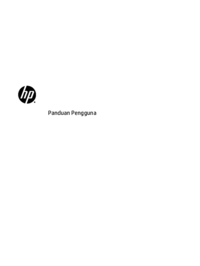

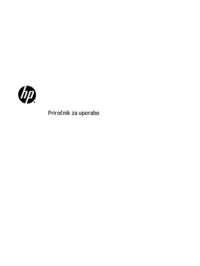






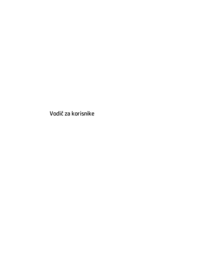






 (58 pages)
(58 pages) (28 pages)
(28 pages)
 (114 pages)
(114 pages) (103 pages)
(103 pages) (111 pages)
(111 pages) (89 pages)
(89 pages)







Comments to this Manuals